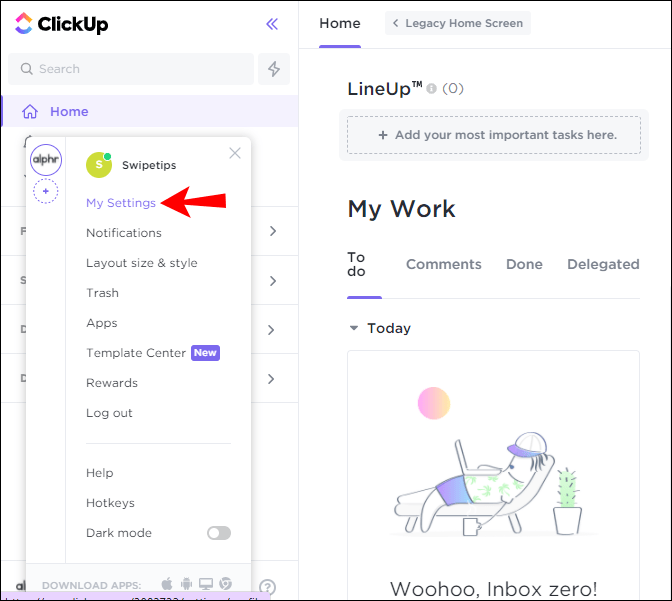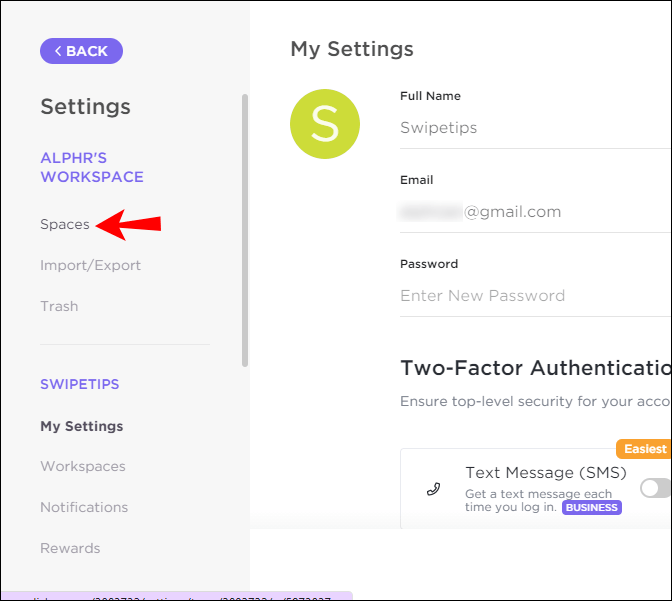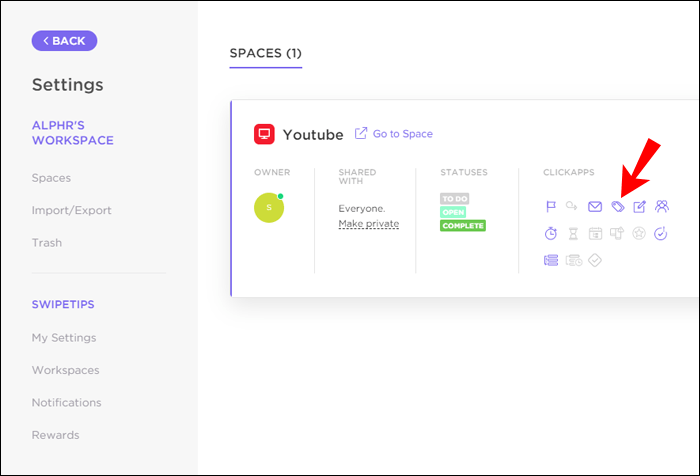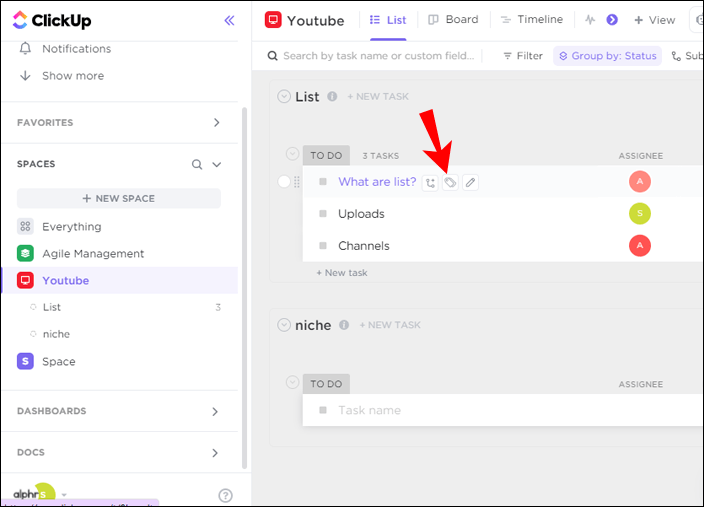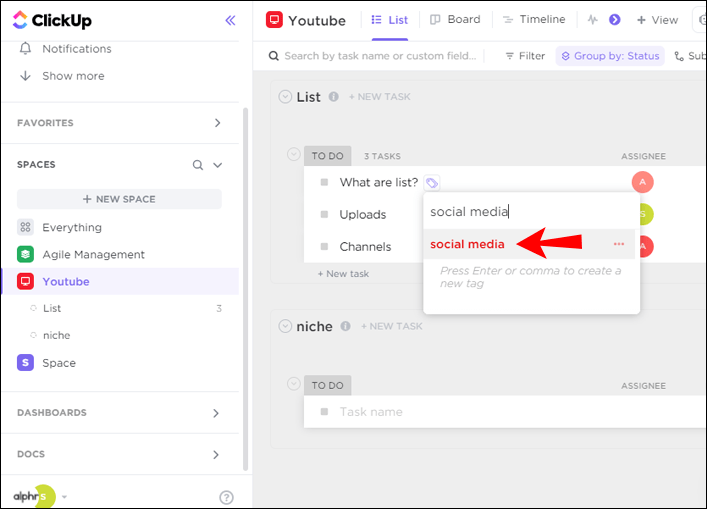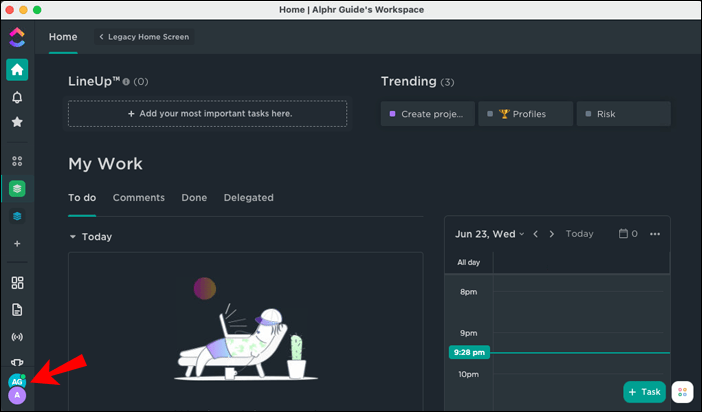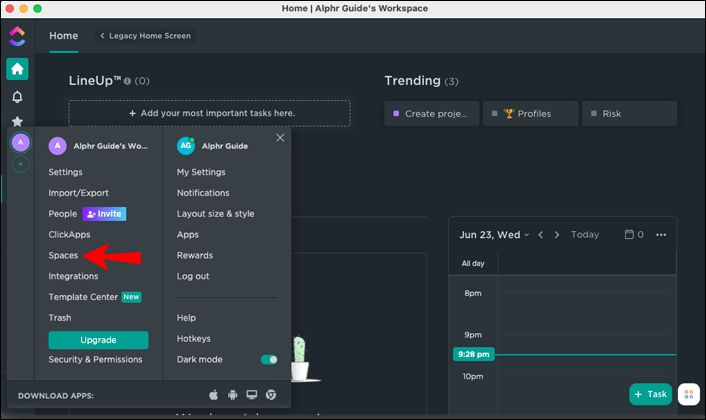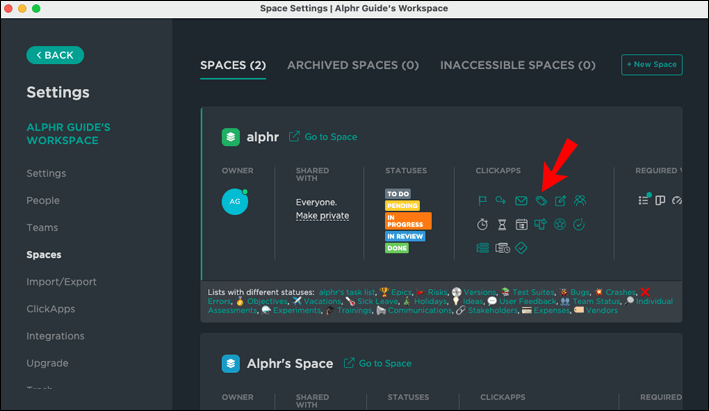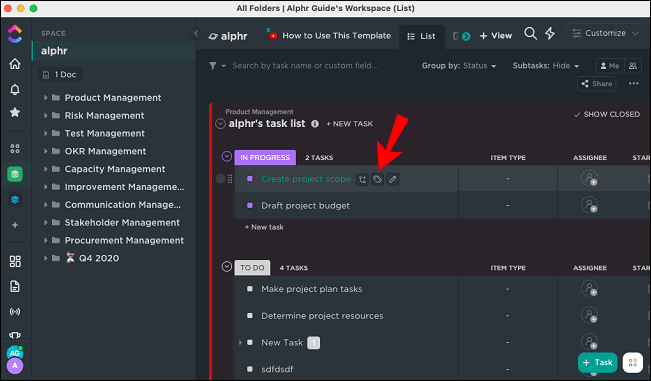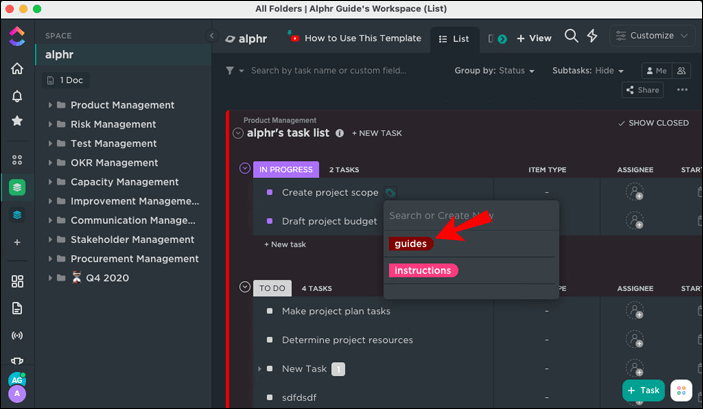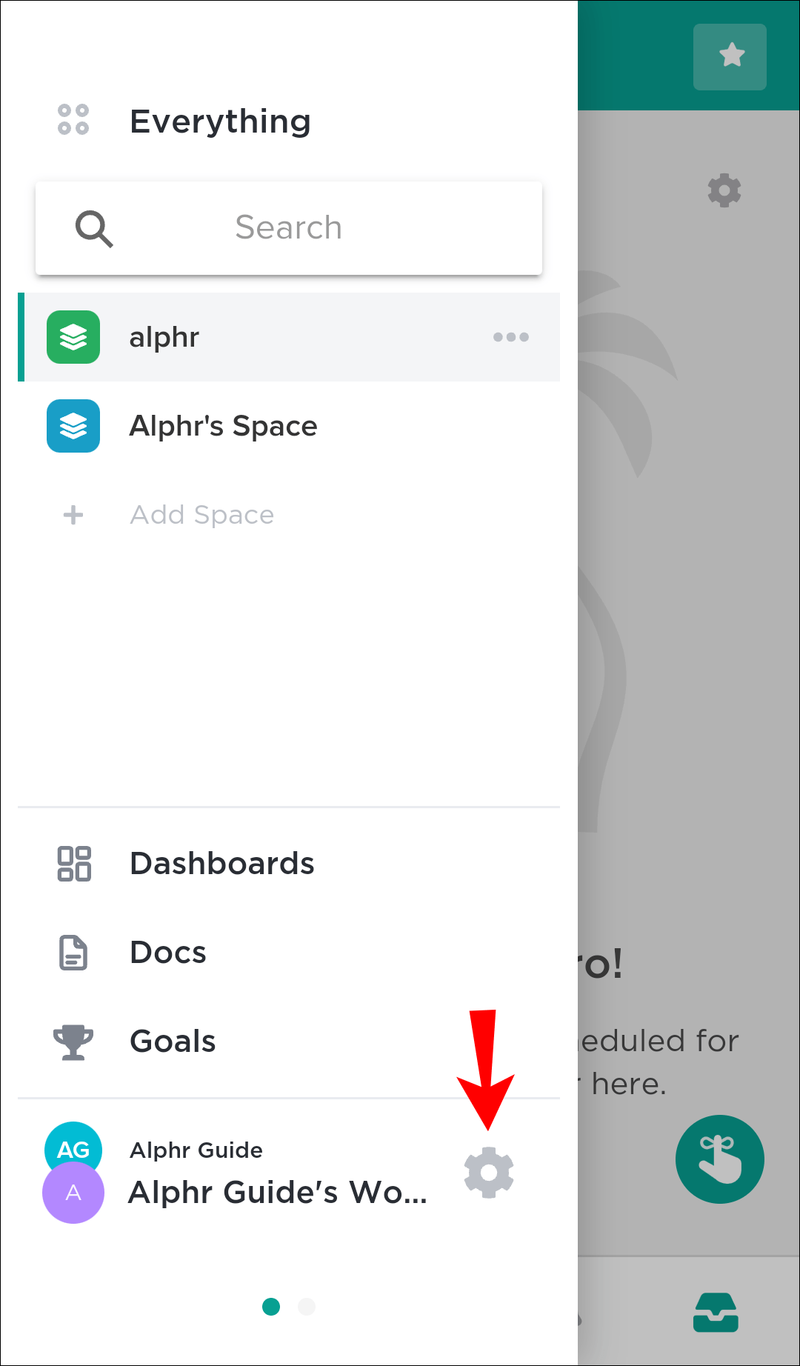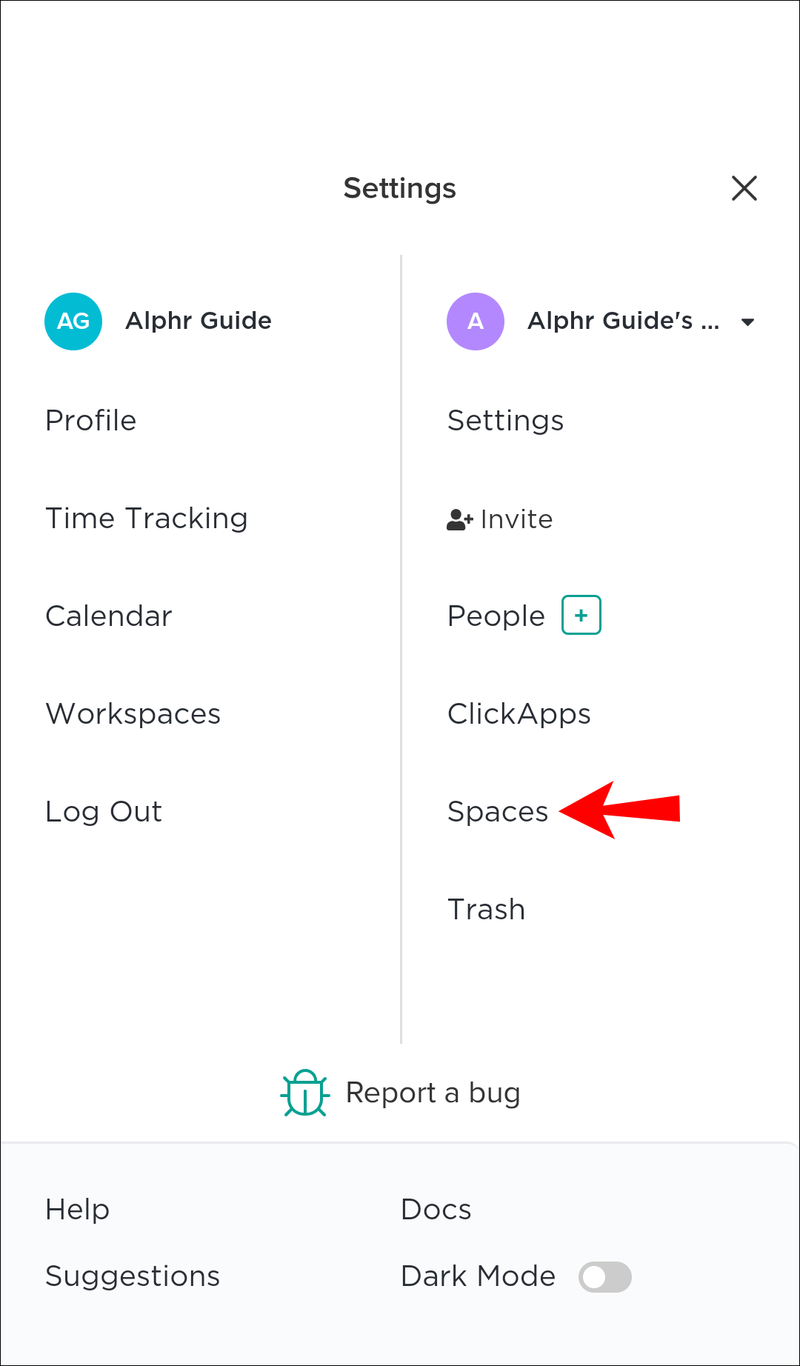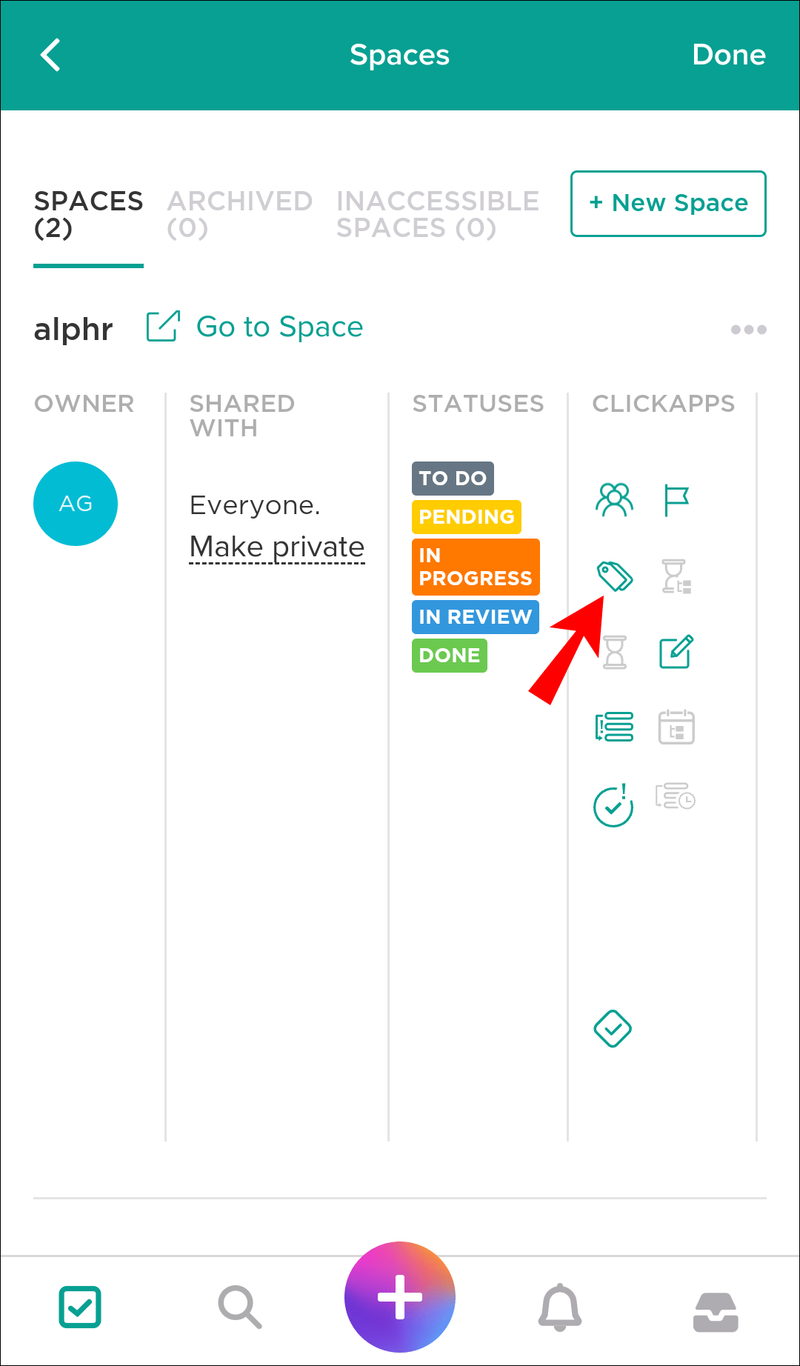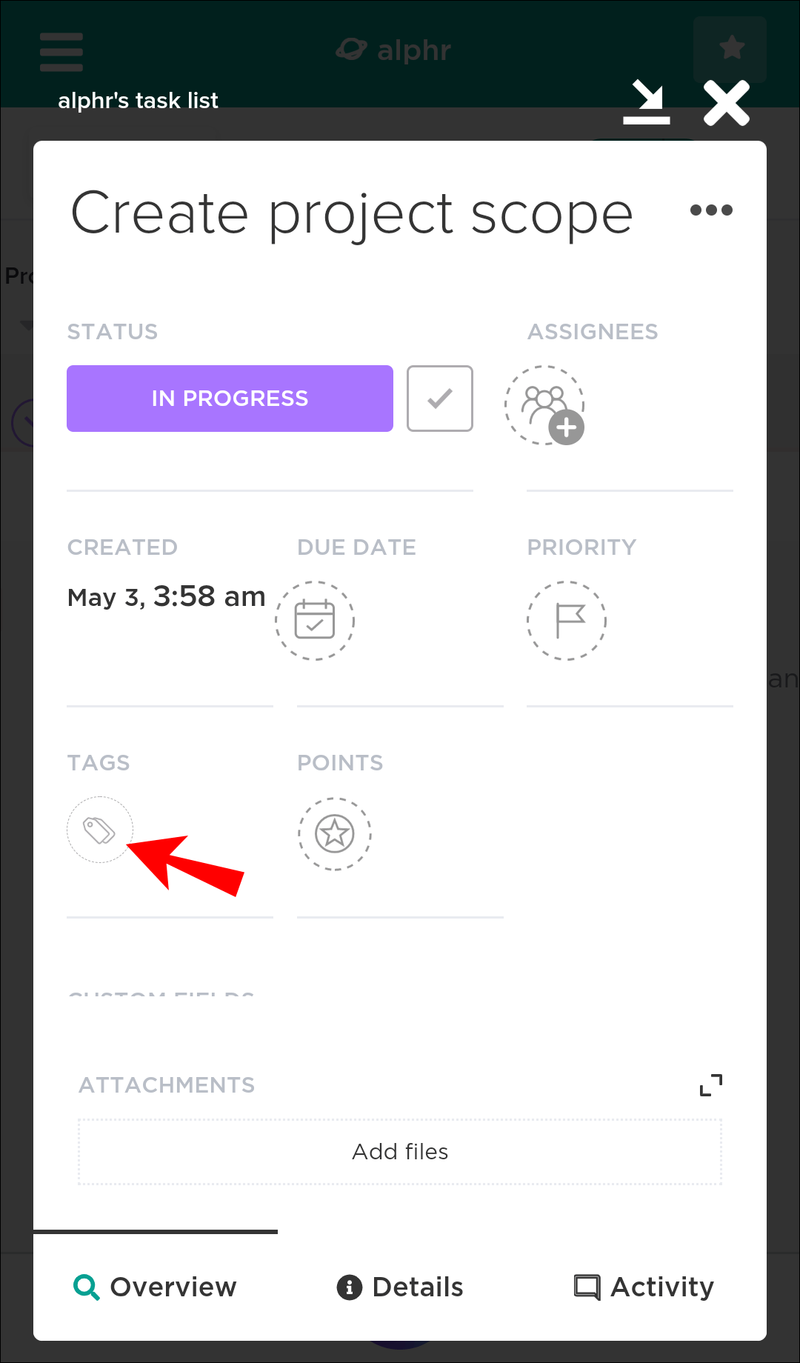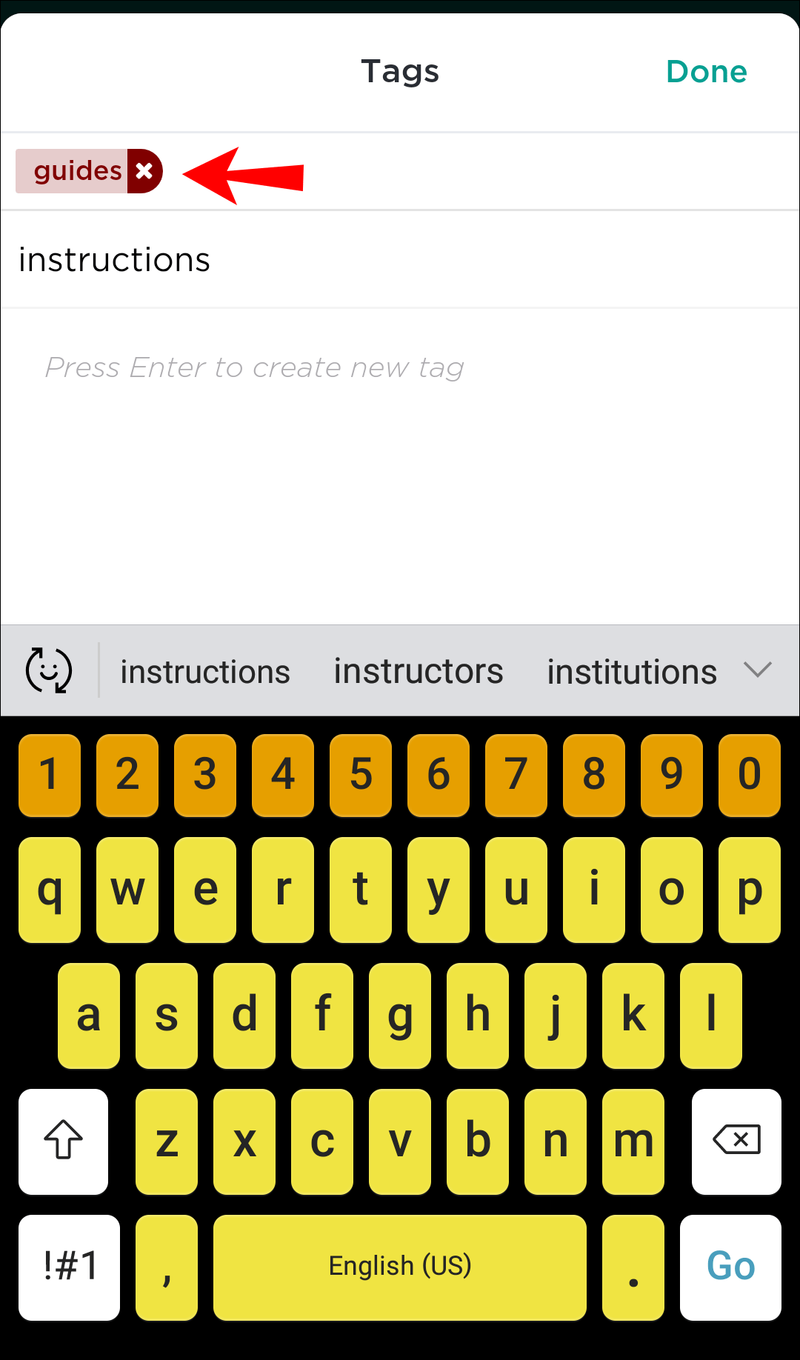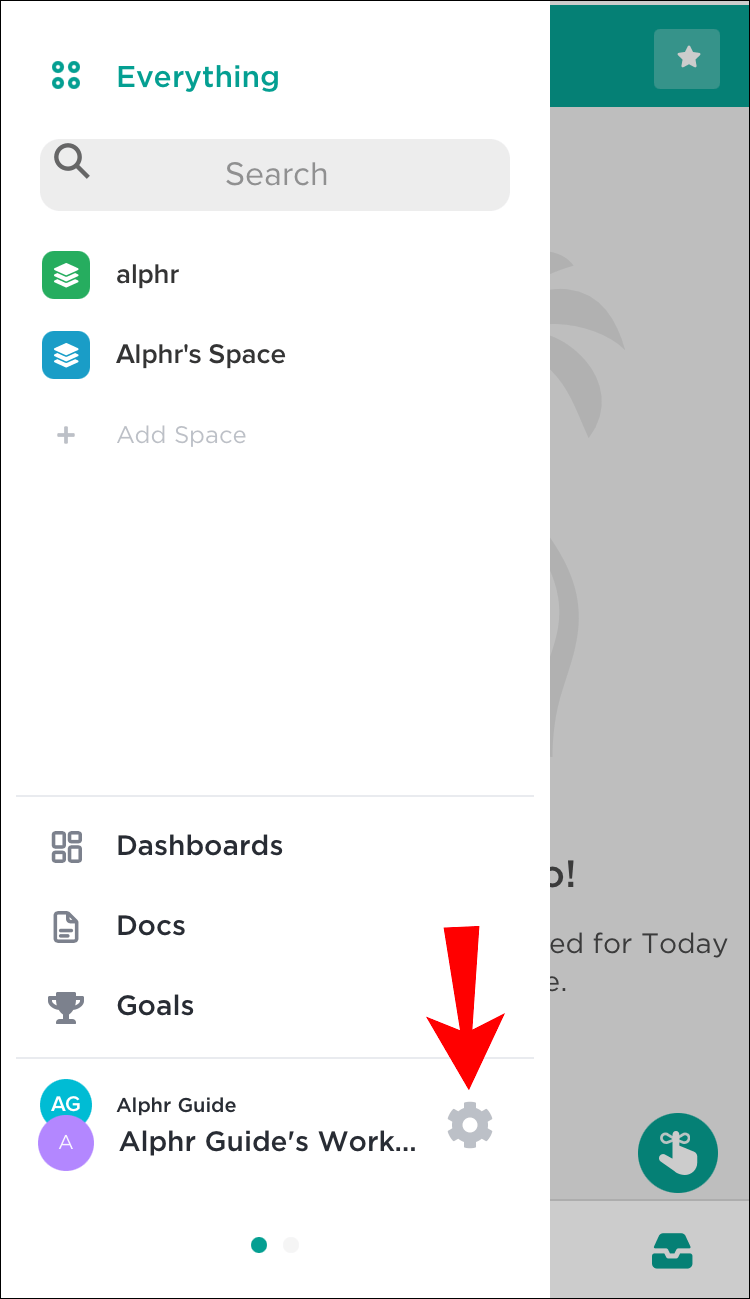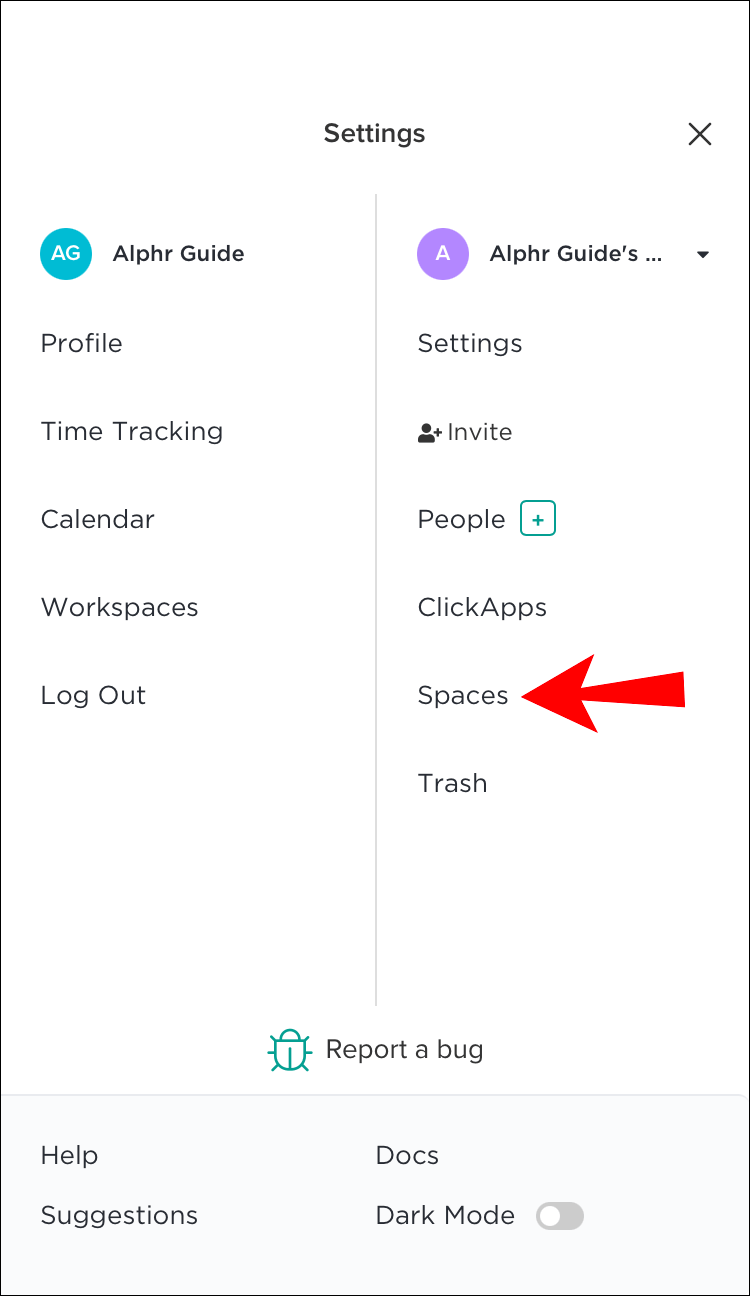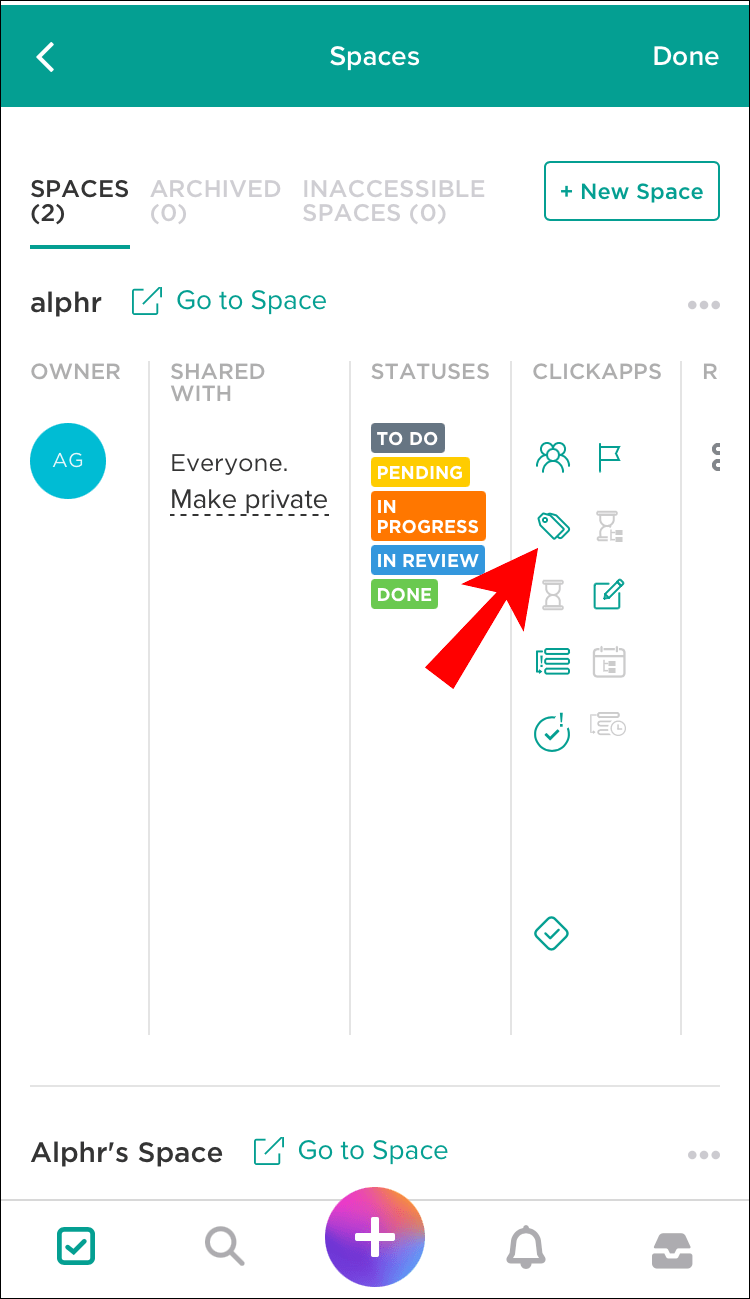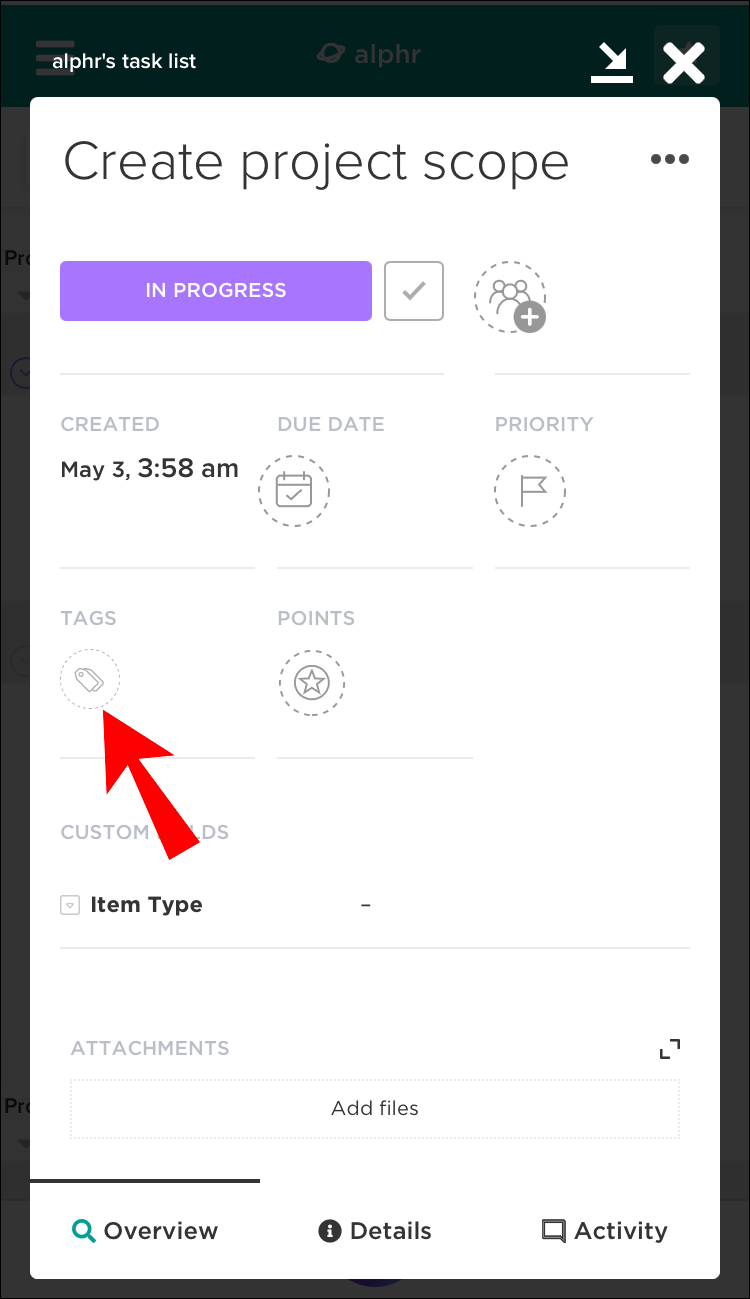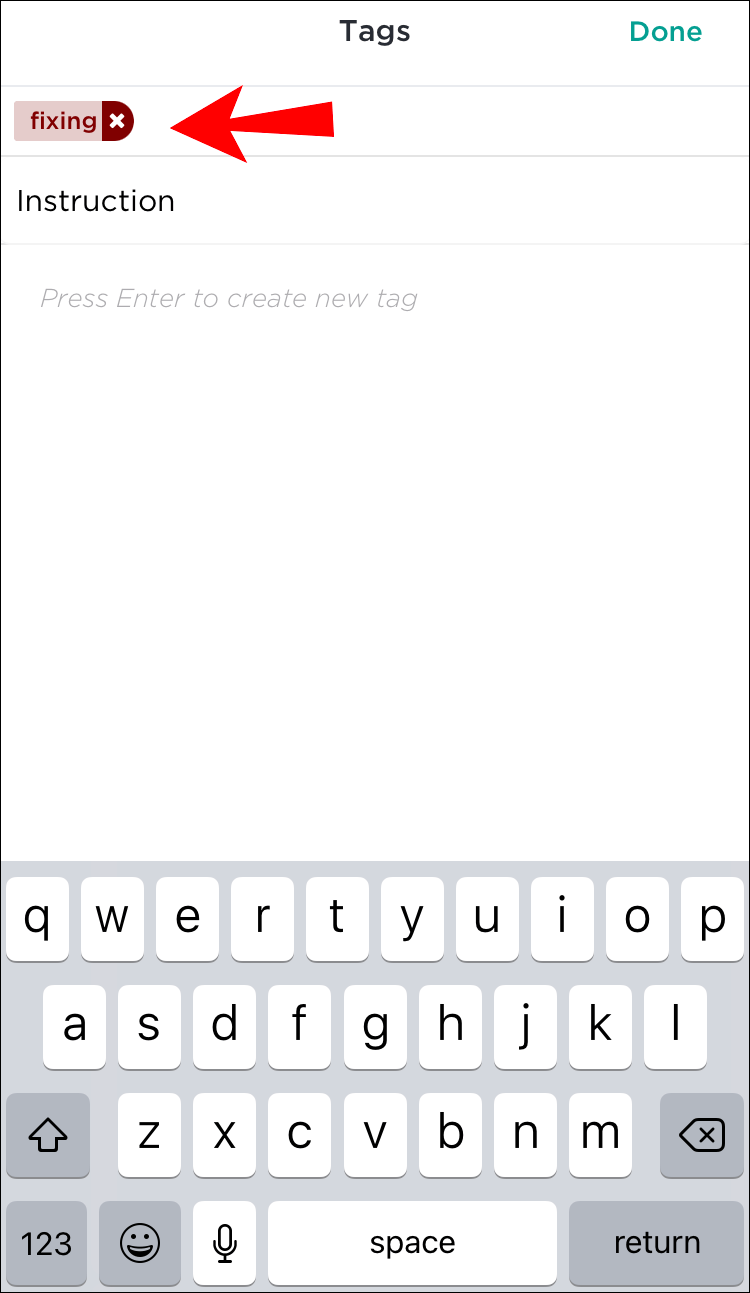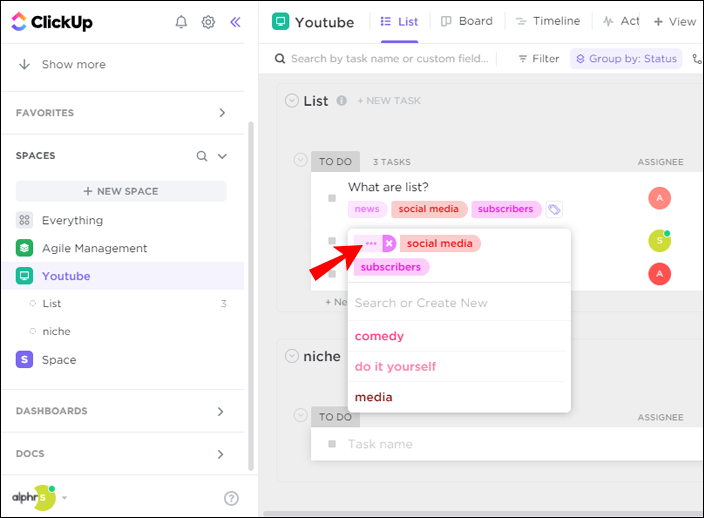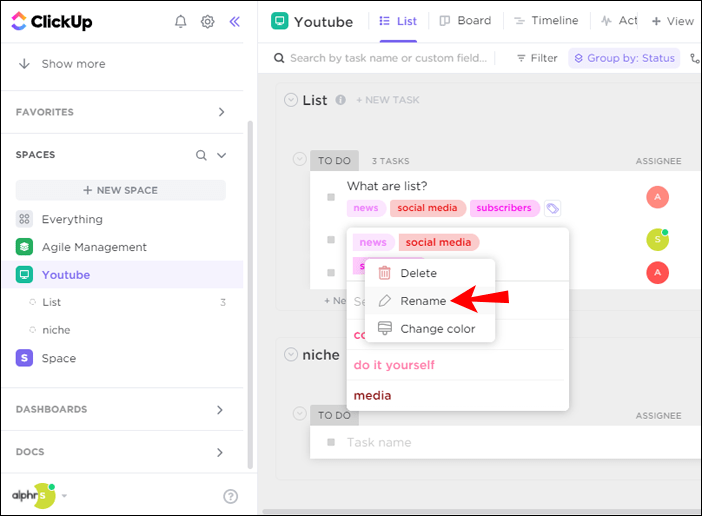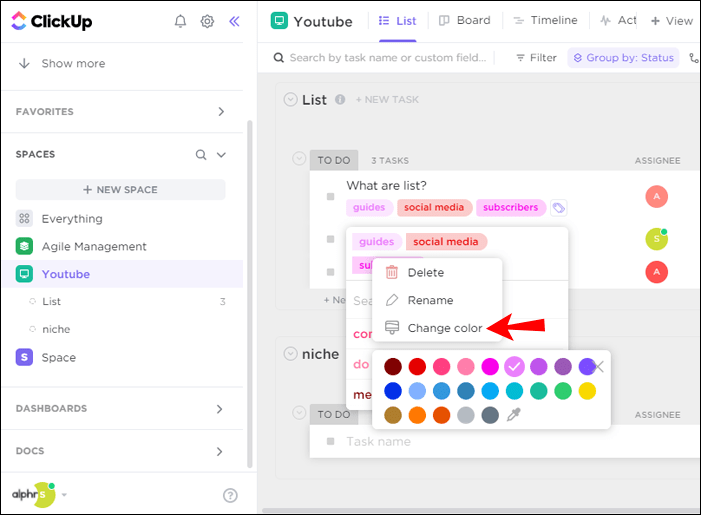Głównym celem ClickUp jest uczynienie Twojego miejsca pracy bardziej zorganizowanym i wygodnym. Funkcjonalność tagów umożliwia użytkownikom grupowanie, filtrowanie i zarządzanie zadaniami w preferowany sposób. Tagi umożliwiają szybkie udostępnianie informacji o zadaniach w obszarze roboczym, poprawiając ogólny przepływ pracy. Jeśli zastanawiasz się, jak używać tagów w ClickUp, przeczytaj nasz poradnik.

W tym artykule wyjaśnimy, dlaczego musisz używać tagów w ClickUp i jak dodać je do swoich zadań. Dodatkowo wyjaśnimy, jak zarządzać istniejącymi tagami i odpowiemy na niektóre z najpopularniejszych pytań związanych z tematem.
Dlaczego warto używać tagów w ClickUp?
Tagi służą do organizowania zadań w najdogodniejszej kolejności. Możesz filtrować, przeglądać i zarządzać zadaniami, które są powiązane, ale nie mają określonej lokalizacji w ClickUp. Nie ma konkretnych sposobów wykorzystania tagów – każdy użytkownik decyduje, jak je zaimplementować. Lepiej jednak, aby cały zespół wiedział, kiedy, dlaczego i jakich tagów używasz. Na przykład możesz zaznaczyć, które zadania mają być pilnie wykonane. Innymi słowy, tagi w ClickUp działają jak słowa kluczowe, które pomagają w nawigacji, określaniu statusu zadań i udostępnianiu informacji współpracownikom.
Jak dodawać tagi w ClickUp?
Proces dodawania tagów w ClickUp jest bardzo prosty. W tej sekcji znajdziesz instrukcje dla swojego urządzenia.
W systemie Windows 10
Jeśli używasz ClickUp na komputerze z systemem Windows, wykonaj poniższe czynności, aby dodać tagi do swoich zadań:
- Otwórz ClickUp i przejdź do Ustawień.
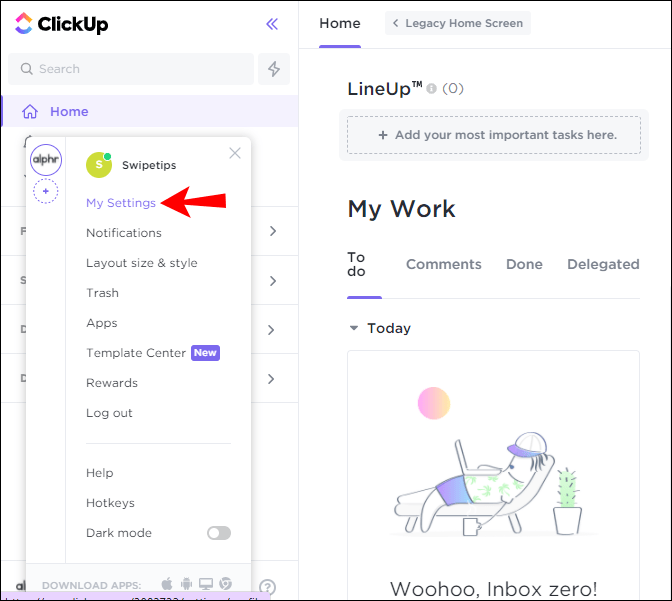
- Z lewego paska bocznego wybierz Spaces.
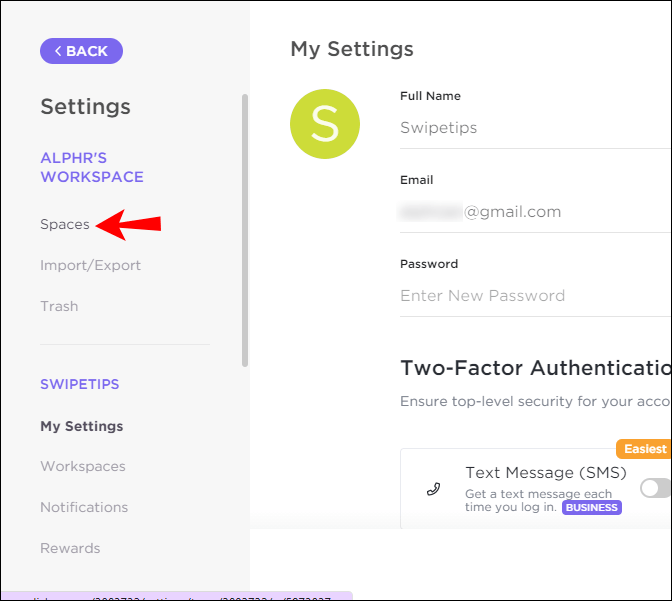
- Kliknij ikonę tagu, aby włączyć tagi w swoich Spaces.
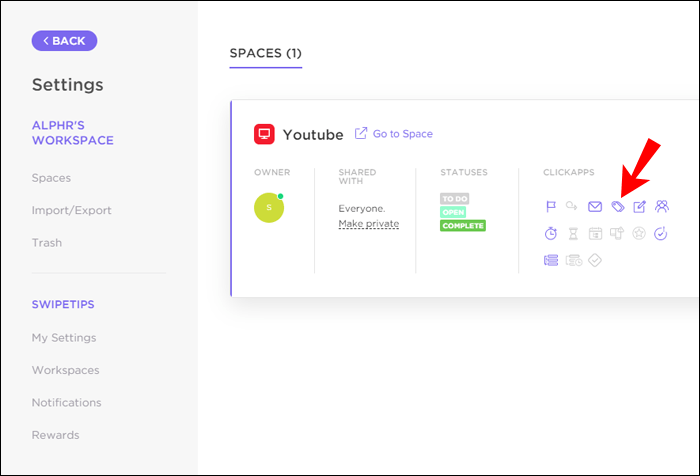
- Wróć do swoich zadań i znajdź to, które chcesz oznaczyć. Możesz to zrobić za pomocą widoków zadań, tablicy lub listy – lokalizacja zadania nie zmienia kolejnych kroków.
- Kliknij ikonę znacznika obok opisu zadania.
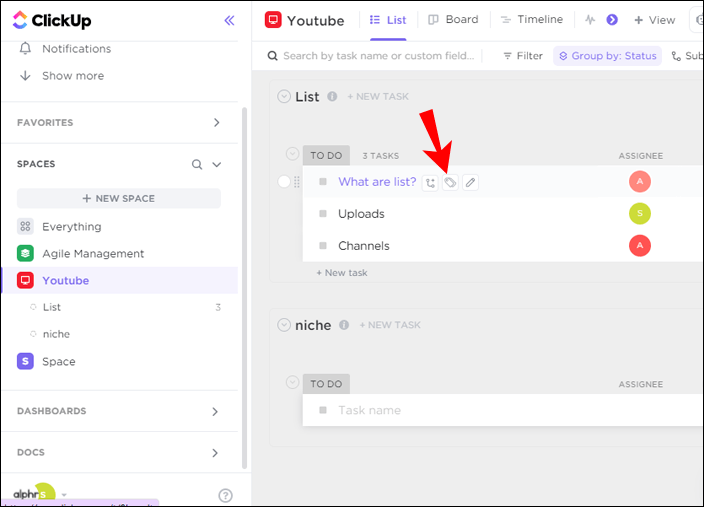
- Wybierz tag spośród istniejących lub wpisz nowy tag. Zostanie dodany natychmiast.
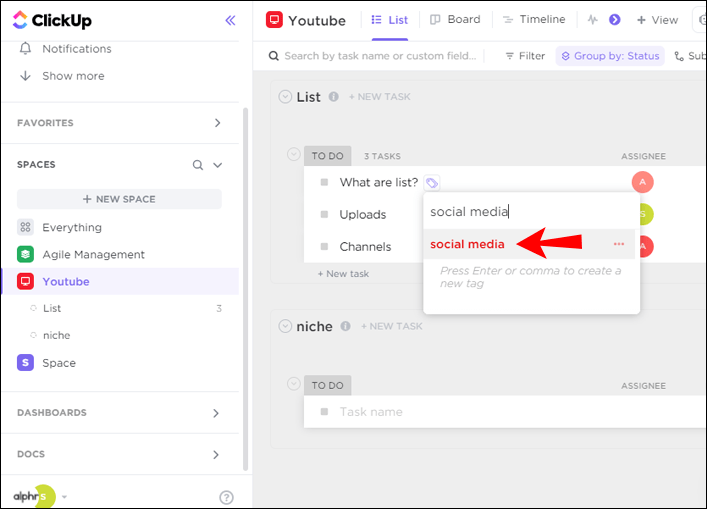
Na Macu
Dodawanie zadań na komputerze Mac nie różni się od dodawania ich na urządzeniu z systemem Windows. Postępuj zgodnie z poniższymi instrukcjami:
- Otwórz ClickUp i przejdź do Ustawień.
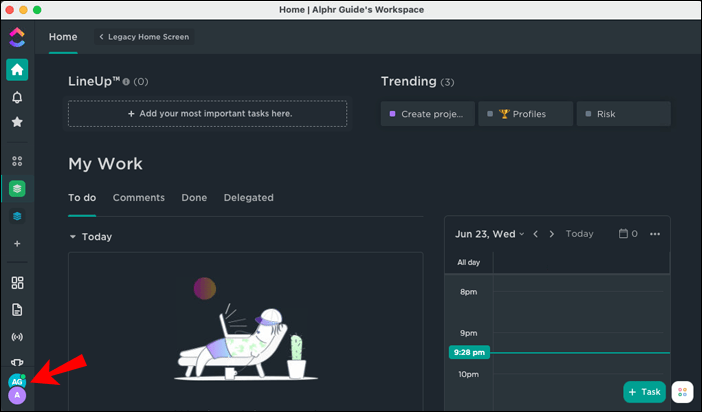
- Z lewego paska bocznego wybierz Spaces.
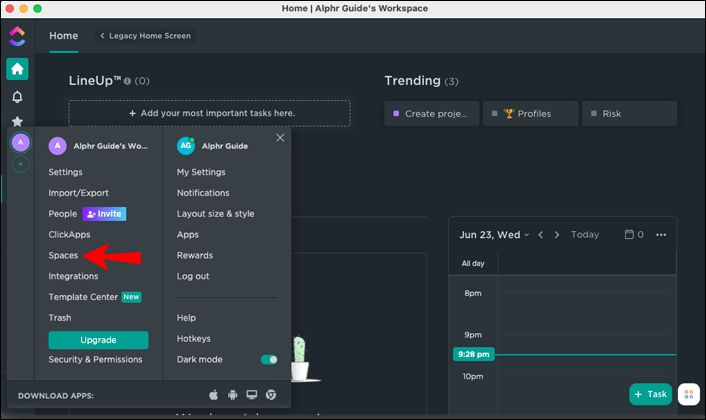
- Kliknij ikonę tagu, aby włączyć tagi w swoich Spaces.
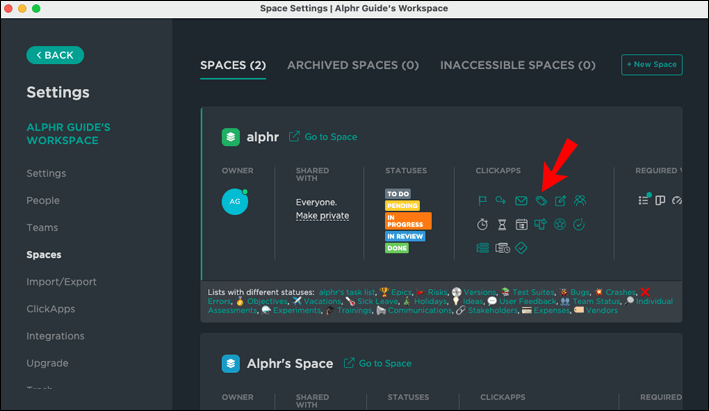
- Wróć do swoich zadań i znajdź to, które chcesz oznaczyć. Możesz to zrobić za pomocą widoków zadań, tablicy lub listy – lokalizacja zadania nie zmienia kolejnych kroków.
- Kliknij ikonę znacznika obok opisu zadania.
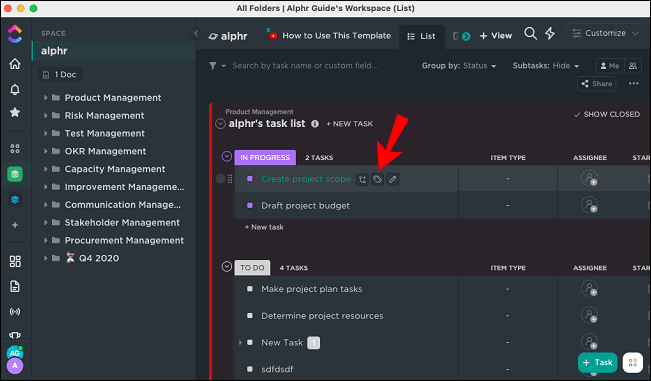
- Wybierz tag spośród istniejących lub wpisz nowy tag. Zostanie dodany natychmiast.
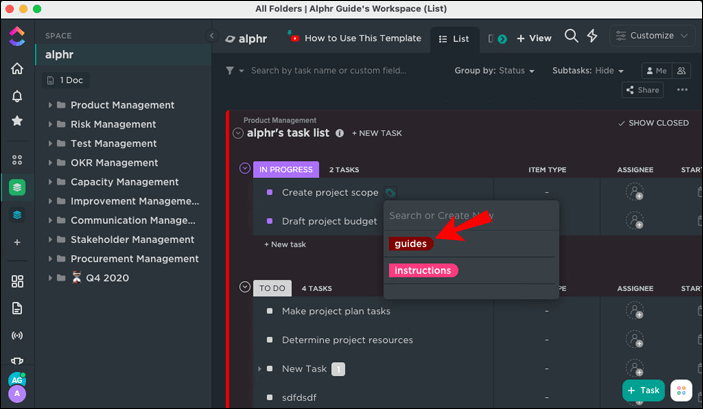
Na Androidzie
Aplikacja mobilna ClickUp oferuje tę samą funkcjonalność tagów, co wersja na komputery. Aby dodać tag do zadania za pomocą telefonu z systemem Android, wykonaj poniższe czynności:
- Otwórz ClickUp i przejdź do Ustawień.
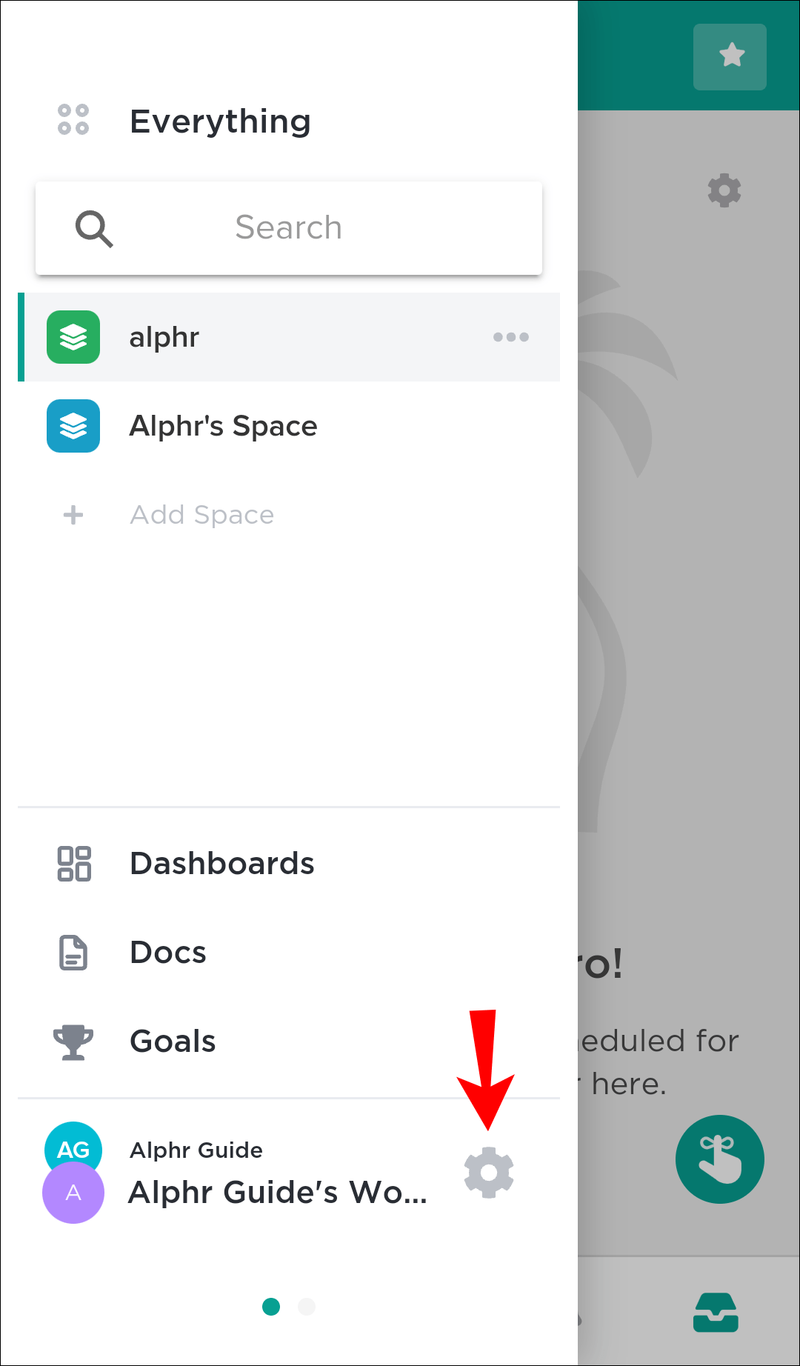
- Z paska bocznego wybierz Spaces.
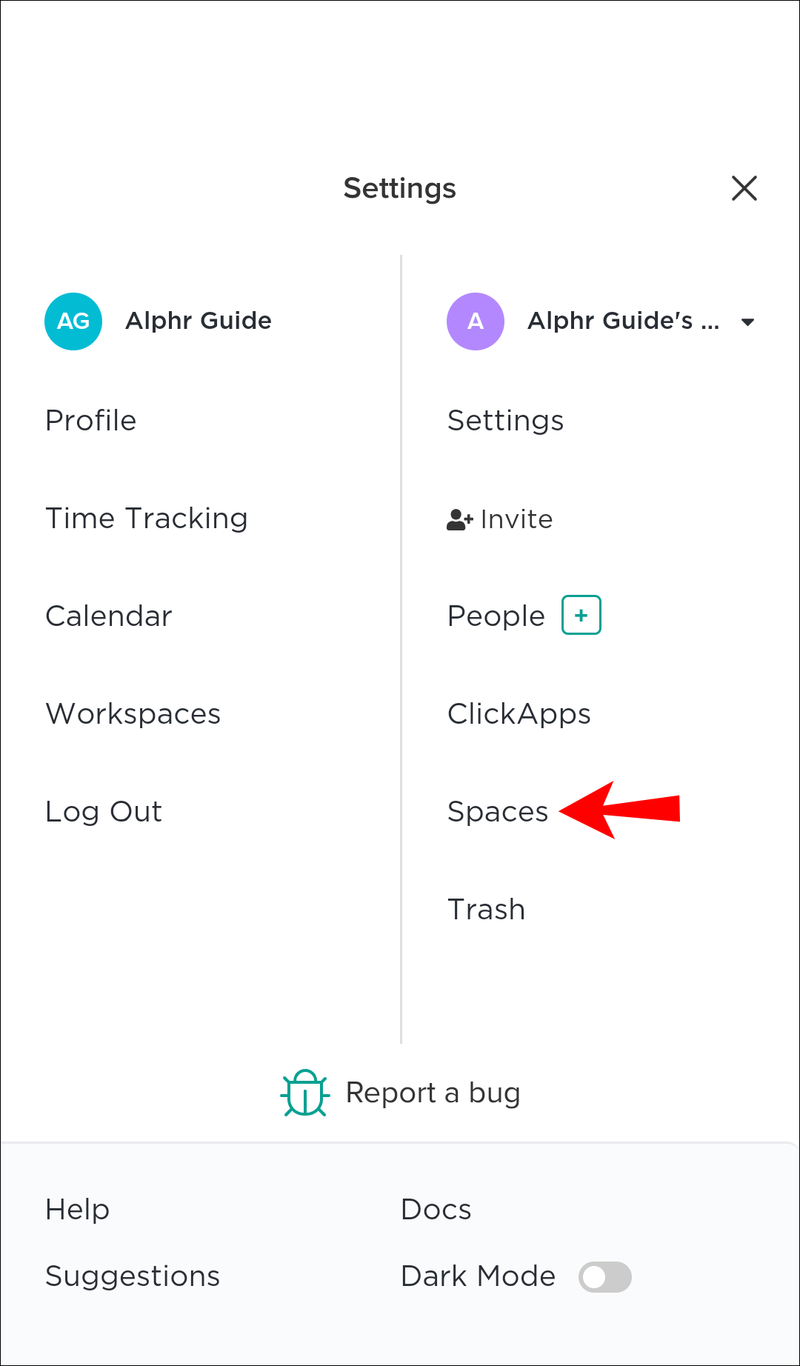
- Kliknij ikonę tagu, aby włączyć tagi w swoich Spaces.
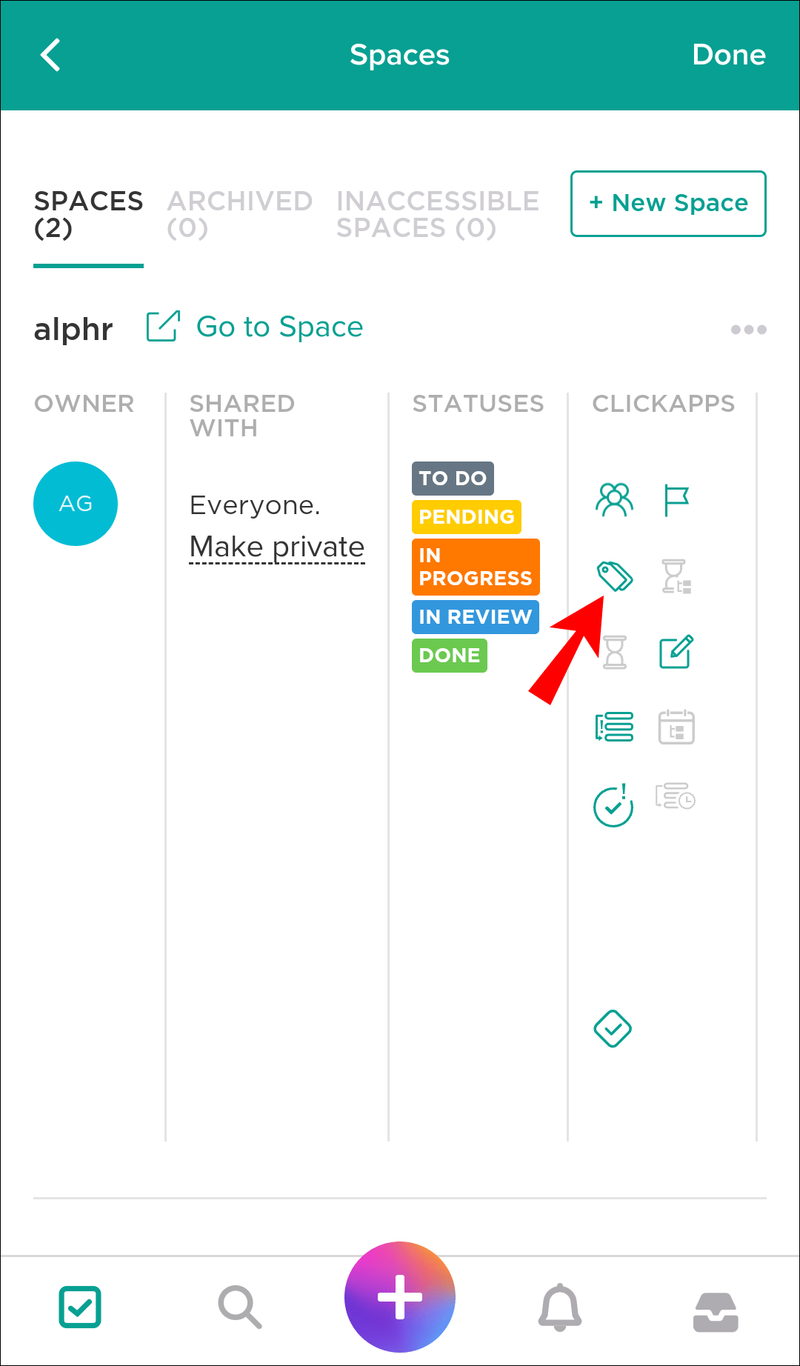
- Wróć do swoich zadań i znajdź to, które chcesz oznaczyć. Możesz to zrobić za pomocą widoków zadań, tablicy lub listy – lokalizacja zadania nie zmienia kolejnych kroków.
- Stuknij ikonę znacznika obok opisu zadania.
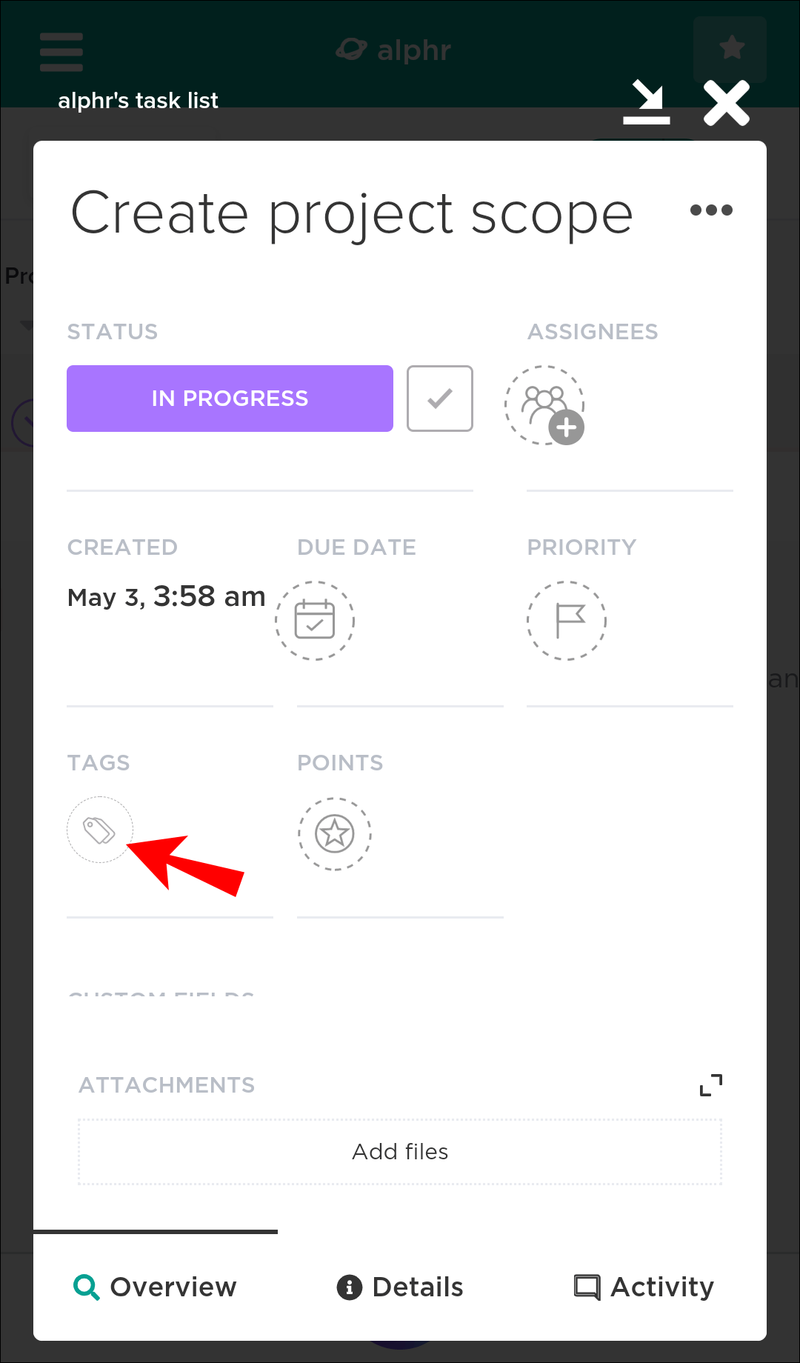
- Wybierz tag spośród istniejących lub wpisz nowy tag. Zostanie dodany natychmiast.
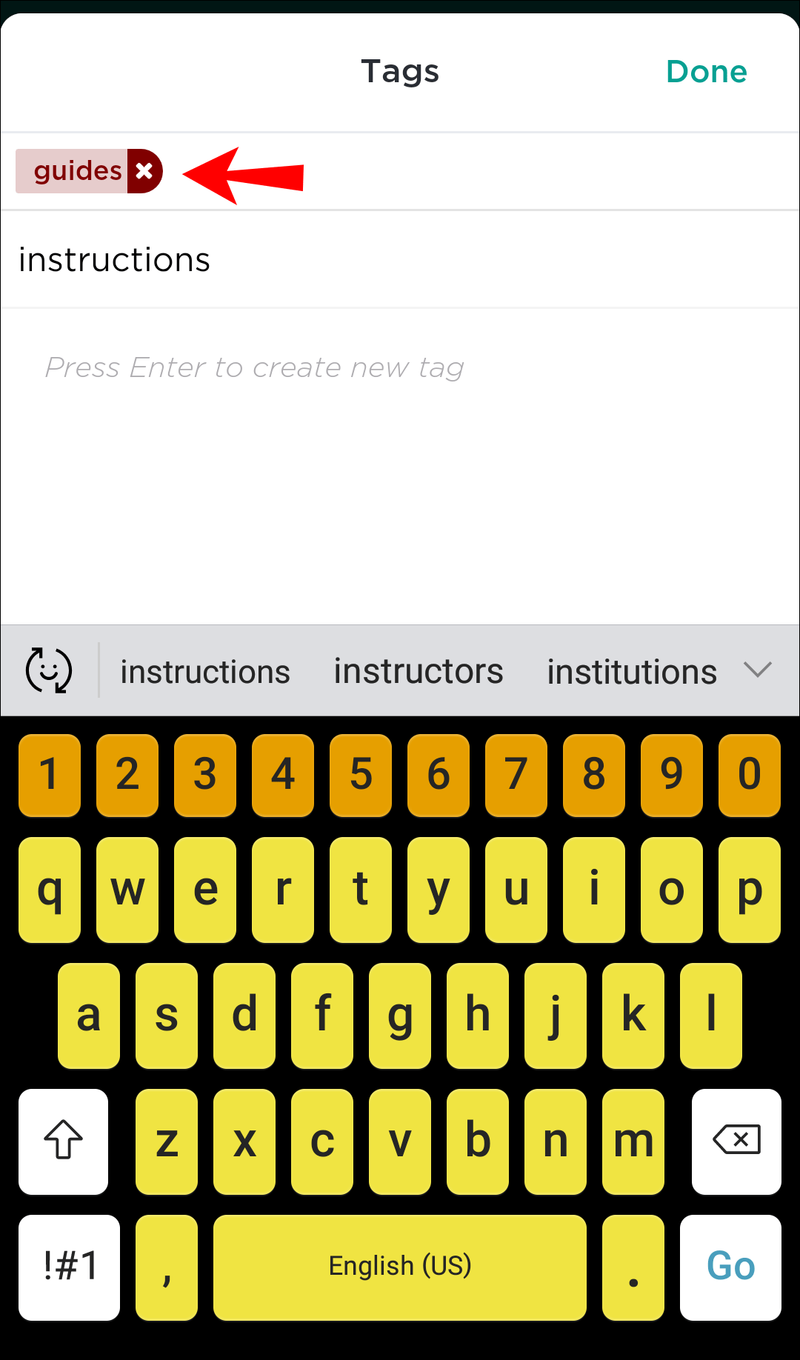
Na iPhonie
Oto jak dodać tagi w aplikacji ClickUp na iOS:
- Otwórz ClickUp i przejdź do Ustawień.
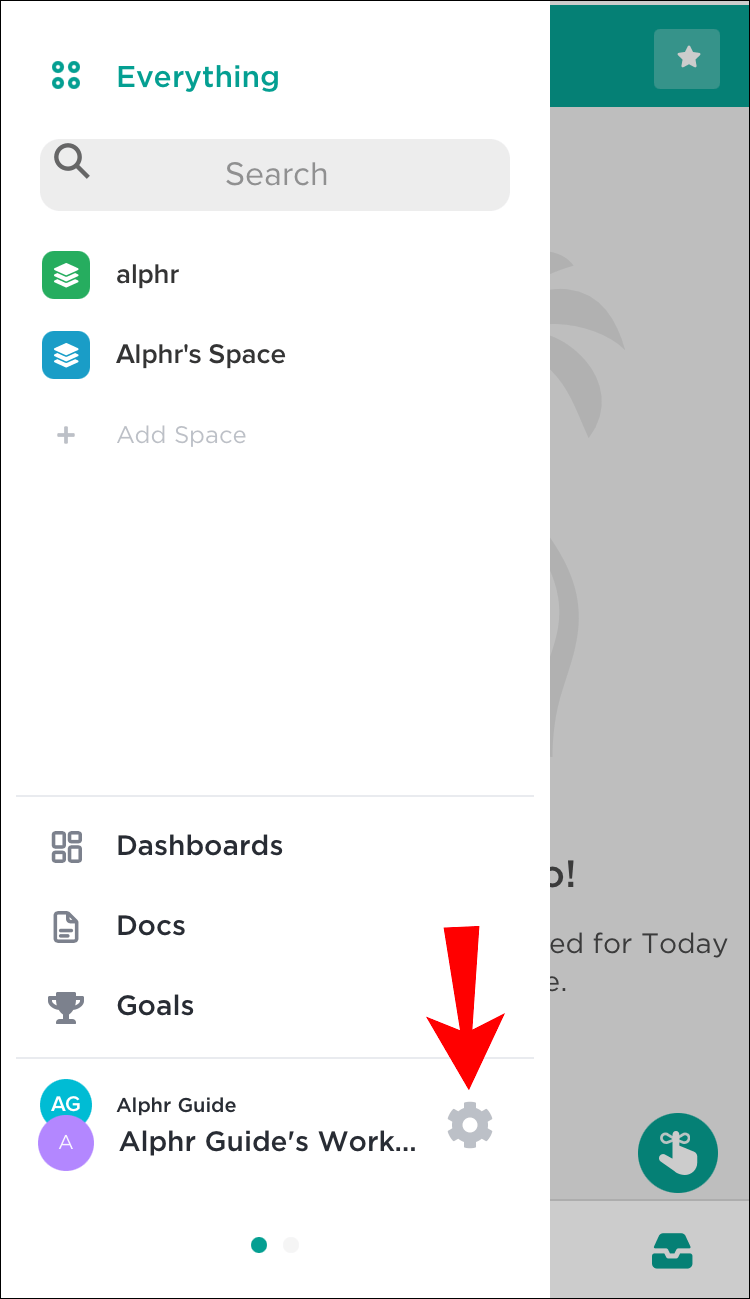
- Z paska bocznego wybierz Spaces.
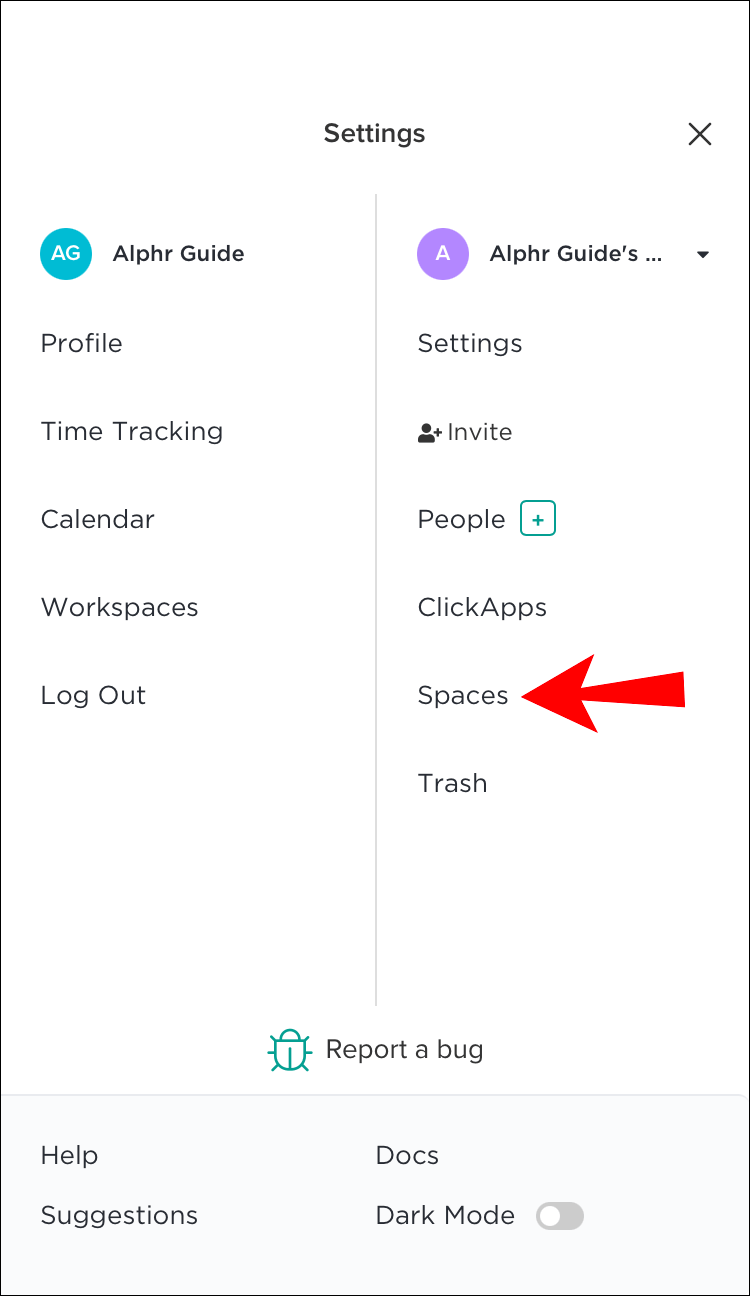
- Kliknij ikonę tagu, aby włączyć tagi w swoich Spaces.
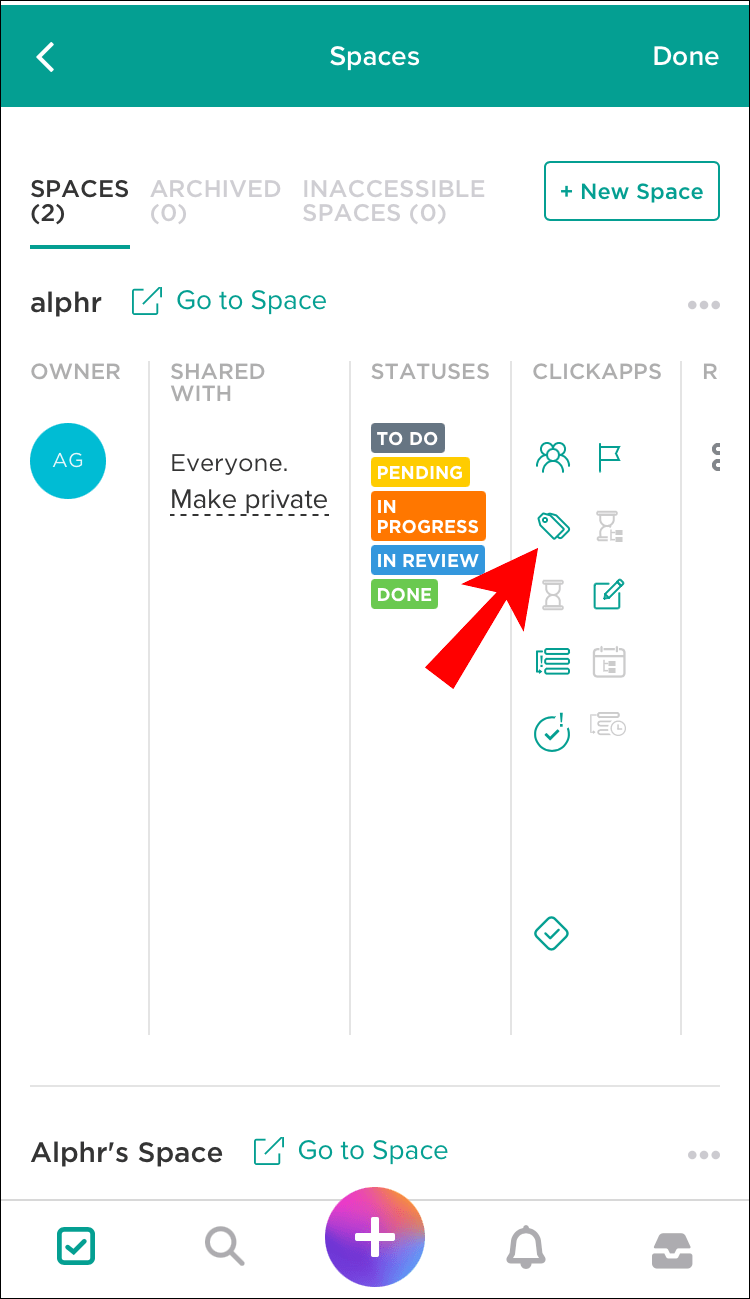
- Wróć do swoich zadań i znajdź to, które chcesz oznaczyć. Możesz to zrobić za pomocą widoków zadań, tablicy lub listy – lokalizacja zadania nie zmienia kolejnych kroków.
- Stuknij ikonę znacznika obok opisu zadania.
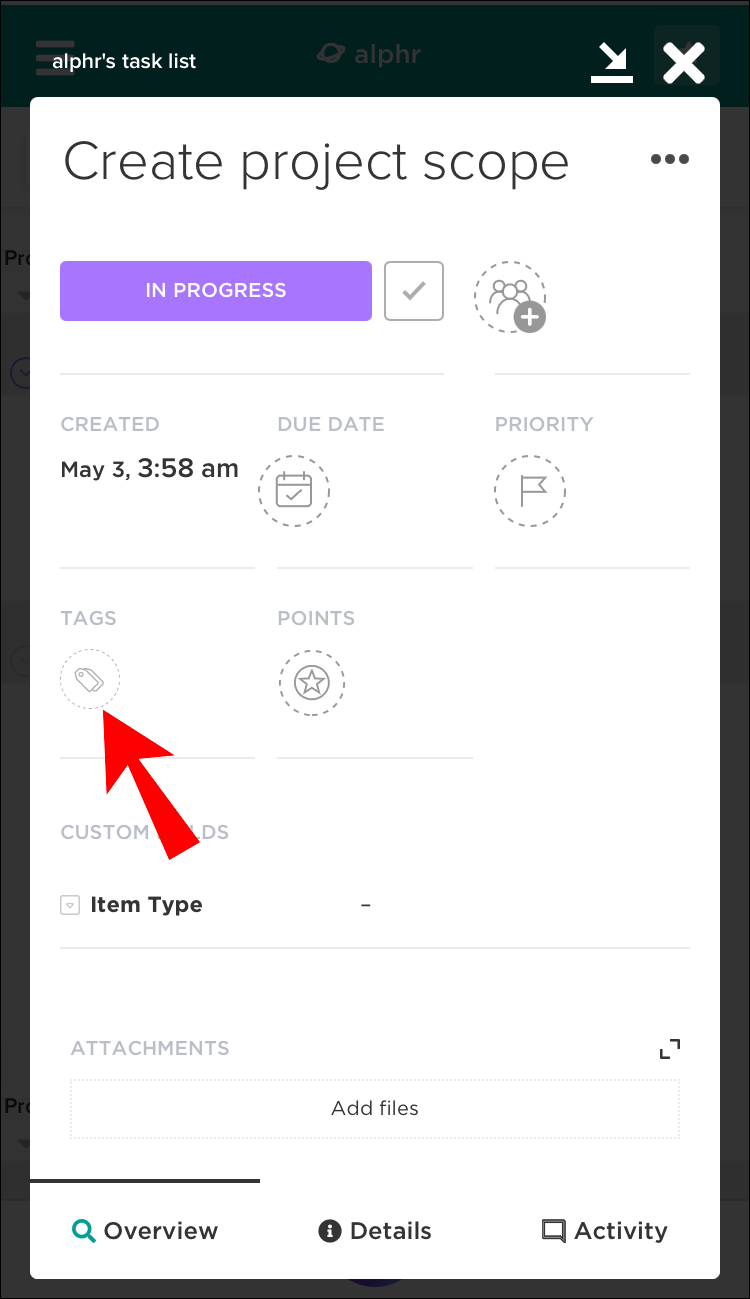
- Wybierz tag spośród istniejących lub wpisz nowy tag. Zostanie dodany natychmiast.
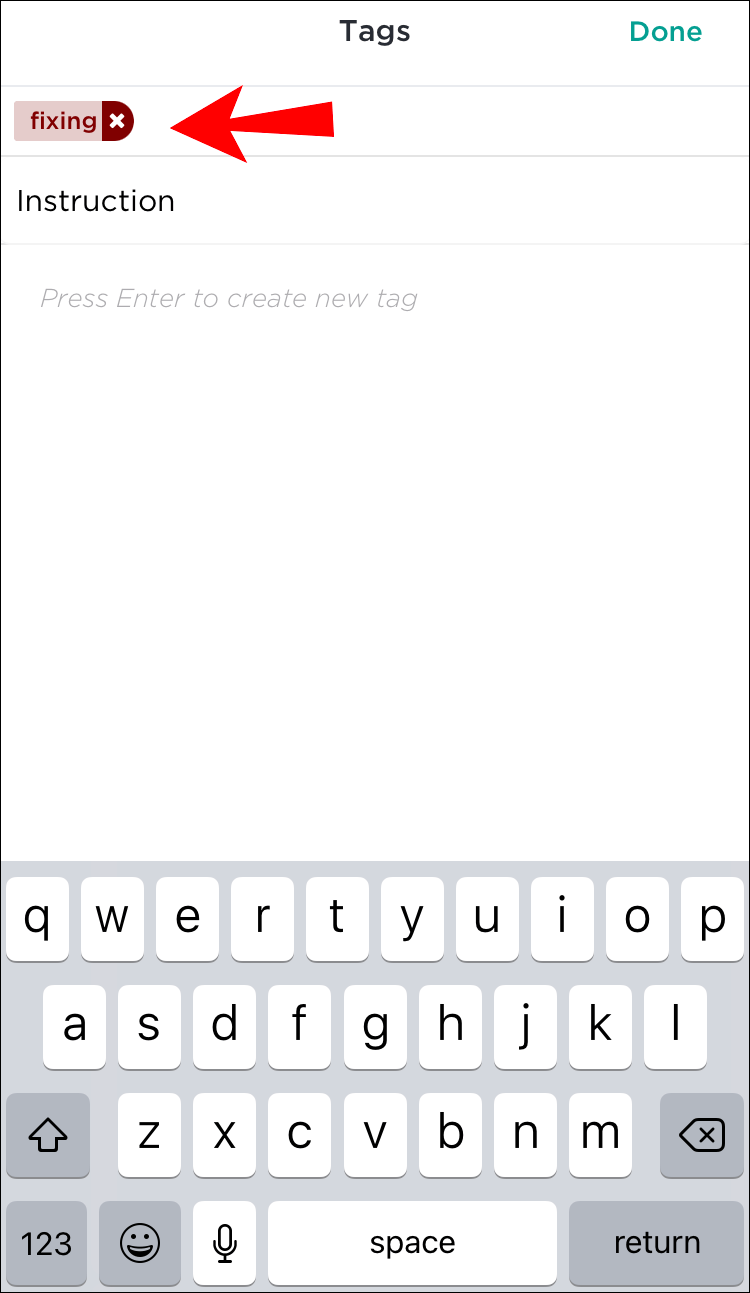
Jak zarządzać tagami w ClickUp?
Za pomocą kilku kliknięć możesz zmienić nazwę, usunąć i zmienić kolor tagu. Aby to zrobić, wykonaj poniższe czynności:
- Otwórz ClickUp i przejdź do swoich zadań.
- Kliknij ikonę tagu obok dowolnego zadania – otworzy się lista wszystkich tagów w Twojej przestrzeni.
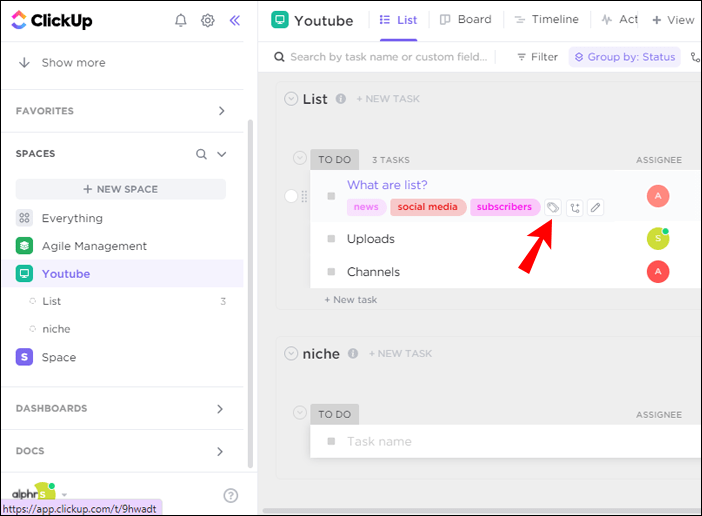
- Najedź kursorem myszy na tag, który chcesz edytować.
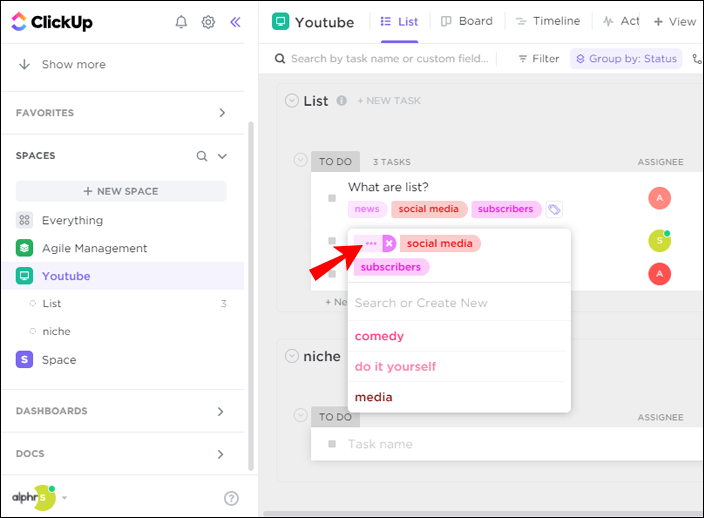
- Wybierz Zmień nazwę z menu rozwijanego, aby zmienić nazwę tagu. Wpisz nowy tag i naciśnij Enter. Zmiany zostaną zastosowane natychmiast.
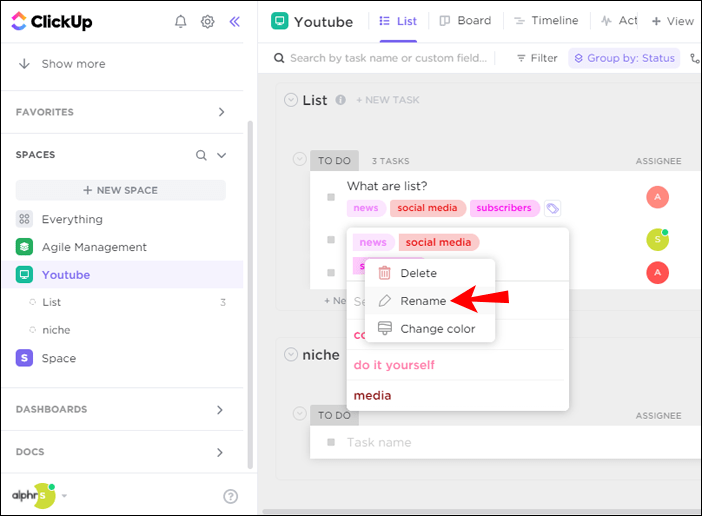
- Wybierz Usuń, aby trwale usunąć tag ze swojej przestrzeni.

- Opcjonalnie kliknij Zmień kolor i wybierz preferowany kolor. Aby wyświetlić więcej opcji, kliknij ikonę zakraplacza.
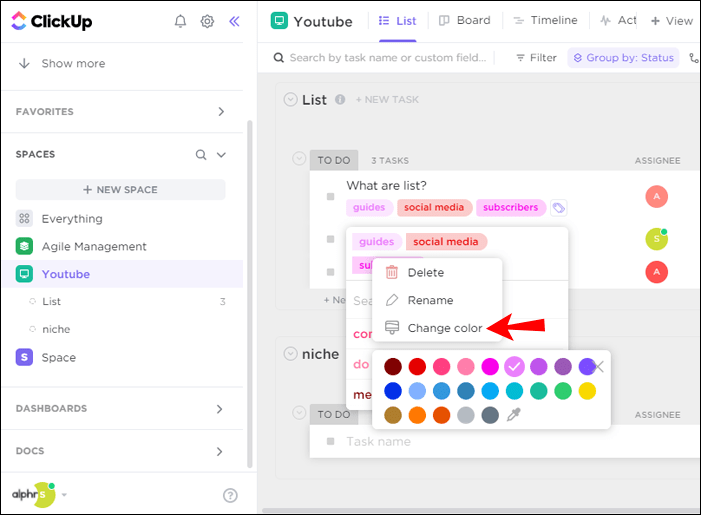
Czy tagi w ClickUp są globalne?
Tagi w ClickUp są dodawane na poziomie Space. Tak więc, jeśli masz kilka przestrzeni w ClickUp, Twoje tagi będą widoczne tylko w przestrzeni, w której zostały zaimplementowane. Jeśli przeniesiesz otagowane zadanie do innej przestrzeni, tag również zostanie przeniesiony automatycznie.
gdzie mogę coś wydrukować za darmo
Często Zadawane Pytania
Teraz, gdy wiesz, jak używać tagów w ClickUp, możesz chcieć dowiedzieć się więcej na ten temat. W tej sekcji odpowiemy na niektóre z najczęstszych pytań.
Tagi ClickUp a etykiety
Etykiety w ClickUp zawierają ogólne informacje o zadaniu lub liście. Odzwierciedlają tematykę zgrupowanych elementów i są zawsze widoczne. Z drugiej strony tagi są opcjonalne i można je ukryć. Zwykle zawierają informacje, które opisują aktualny stan zadania i mogą wskazywać go innym użytkownikom. Tagi mogą być również używane do filtrowania zadań.
Jak usunąć tagi w ClickUp?
Istnieje duża różnica między usuwaniem a usuwaniem tagu w ClickUp. O ile usunięcie tagu oznacza odtagowanie określonego zadania, o tyle usunięcie oznacza, że tag jest całkowicie usunięty ze Space. Aby po prostu odtagować zadanie, wykonaj poniższe czynności:
1. Otwórz ClickUp i znajdź zadanie, które chcesz usunąć. Można to zrobić za pomocą listy, tablicy lub dowolnego innego widoku.
2. Kliknij ikonę znacznika obok opisu zadania.
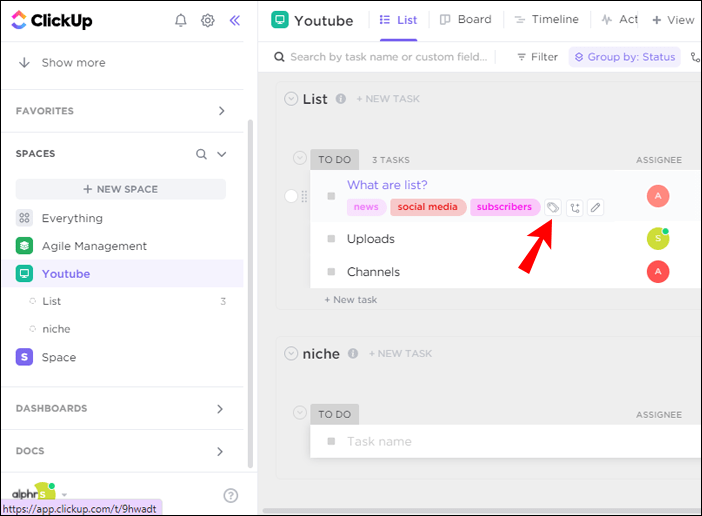
3. Najedź kursorem na tag, który chcesz usunąć. Obok powinna pojawić się ikona krzyżyka.
4. Kliknij ikonę krzyża. Tag zostanie natychmiast usunięty.

Organizacja jest koniecznością
Mamy nadzieję, że nasz przewodnik przekonał Cię, że tagi są niezbędną funkcją umożliwiającą uporządkowanie przepływu pracy. Tagi mogą zauważalnie skrócić czas spędzony na szukaniu zadań. Opracowując ścisłą strukturę tagów, która jest używana w całym obszarze roboczym, możesz znacznie poprawić ogólną wydajność pracy.
Czy używasz tagów ClickUp głównie do komunikacji, filtrowania lub w innym celu? Podziel się swoimi doświadczeniami w sekcji komentarzy poniżej.